 文案作者:奕
文案作者:奕很多人都是使用台式电脑进行办公,不过电脑使用久了系统总是会出现故障问题,如果严重的话就需要进行重装系统,下面分享一下海尔台式电脑怎么u盘重装系统安装教程,有需要的小伙伴可以学习一下。
海尔台式电脑怎么u盘重装系统操作步骤
01 首先在官网下载云骑士一键重装系统软件。下载好以后打开云骑士装机大师,选择启动U盘界面。并且在电脑上插入U盘。点击制作U盘启动盘开始制作。
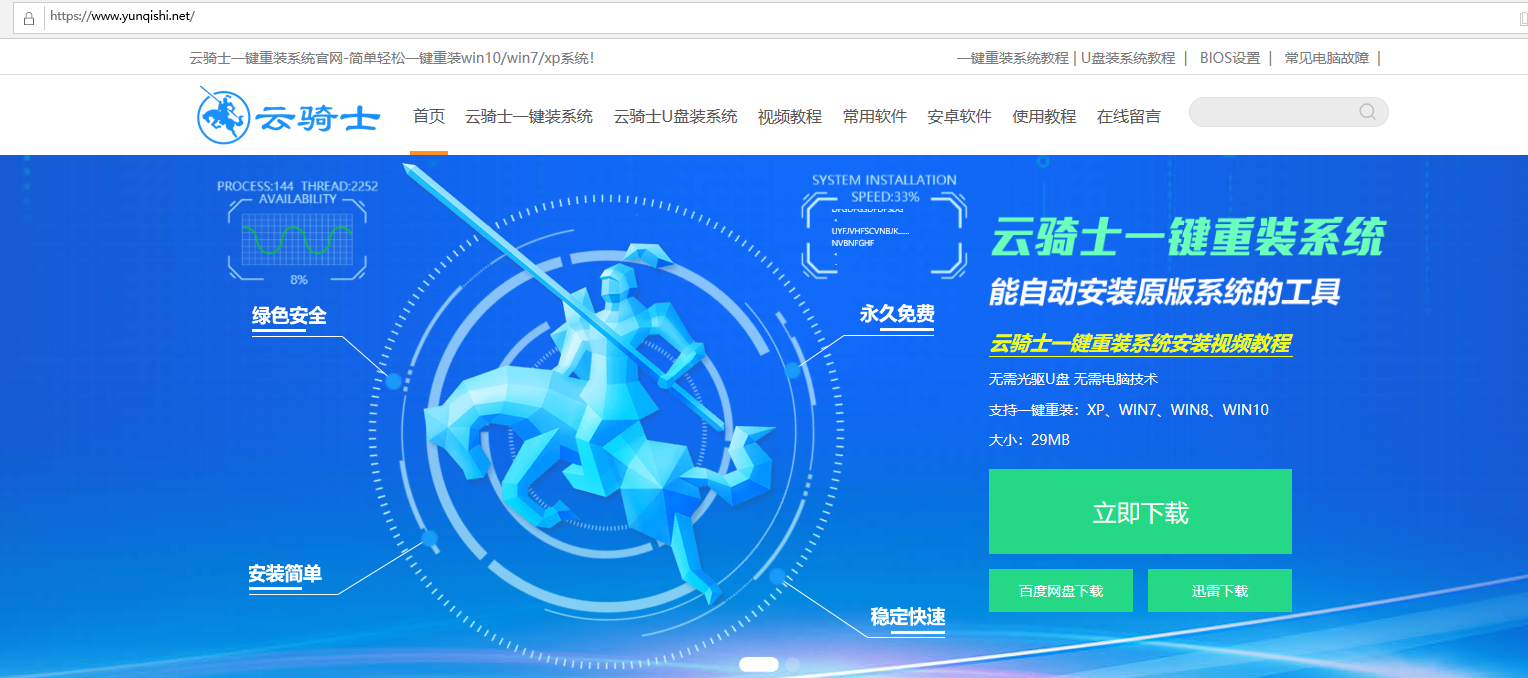
02 接着就进入了选择系统的界面,在这里可以看到有各种版本的选项,这里以windows10 家庭版64位系统为例,然后点击开始制作。

03 制作U盘启动盘需要清除所选U盘的所有文件,若有资料,则先自行备份文件再开始制作。备份完成后回到制作画面,点击确定。
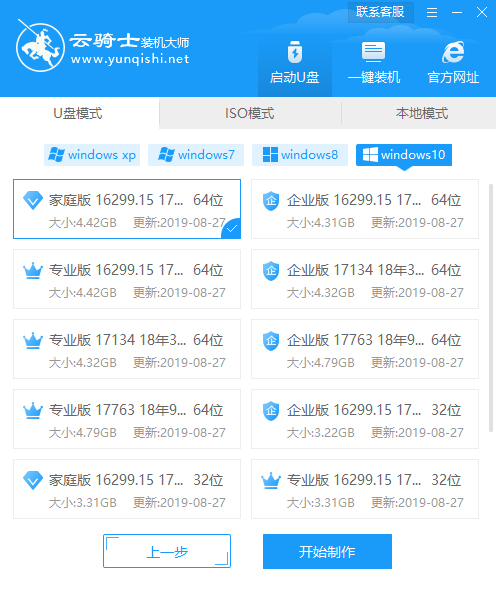
04 接下来云骑士就开始进行系统的下载。同时,若想换一个系统下载,则可以点击取消制作,进行取消更换。在这里下载的系统文件较大,请大家耐心等待。
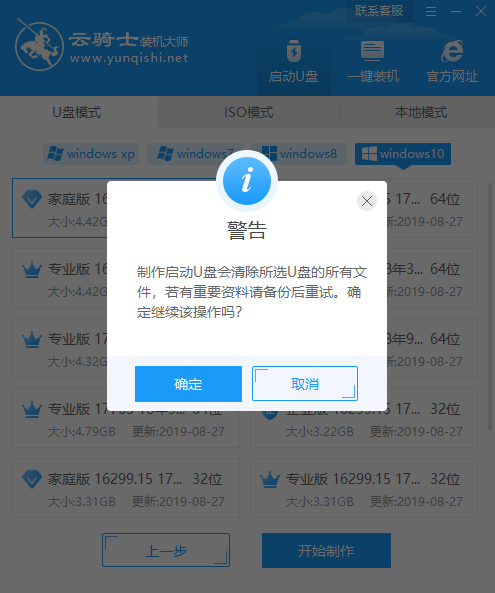
05 制作完成后可以点击预览,模拟U盘启动界面。记下云骑士界面提示的U盘启动快捷键。即U盘启动盘制作成功。

06 在需要重装的电脑上插入U盘,开机并不断按下U盘启动快捷键。
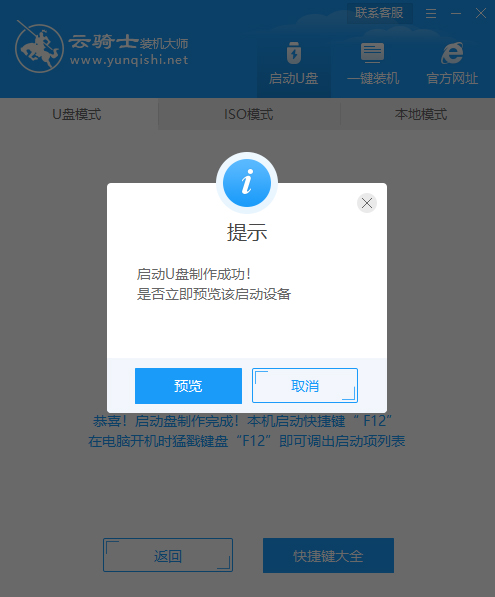
07 在进入系统启动菜单中选择带有USB字样的选项并回车。

08 进入系统引导选项界面,选择PE进入系统。

09 进入系统后,云骑士软件会自动打开搜索系统镜像,找到镜像,点击安装。准备安装界面中无需更改,点击开始安装,选择继续。等待安装。
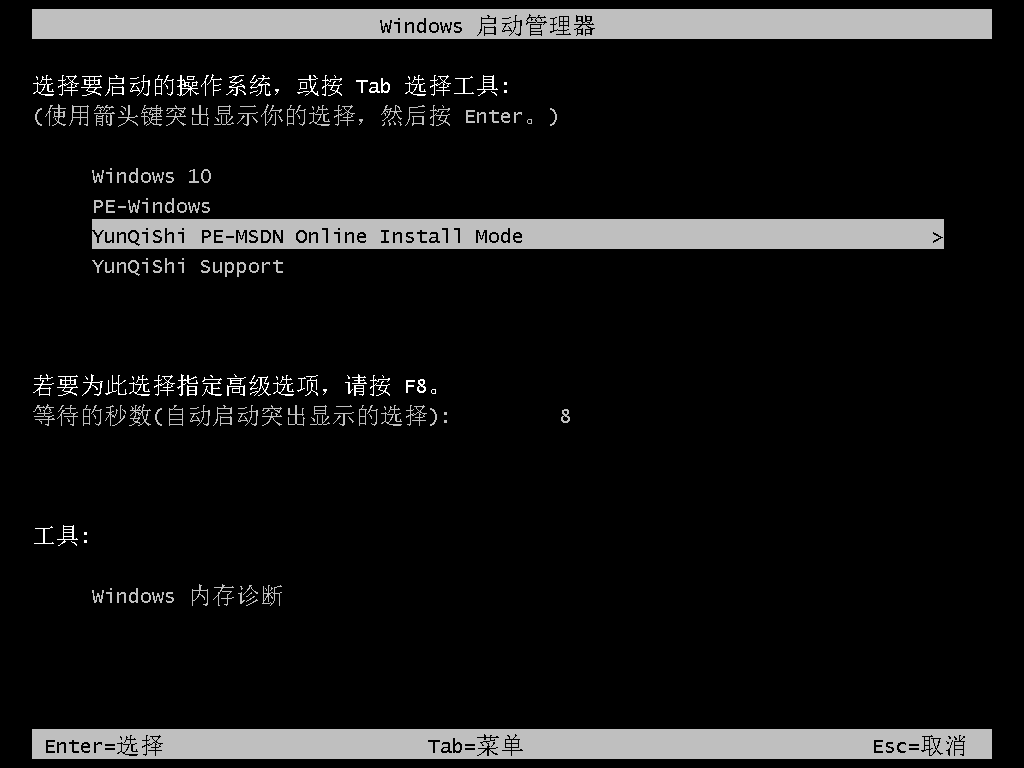
10 安装完成后,拔除U盘,点击立即重启。
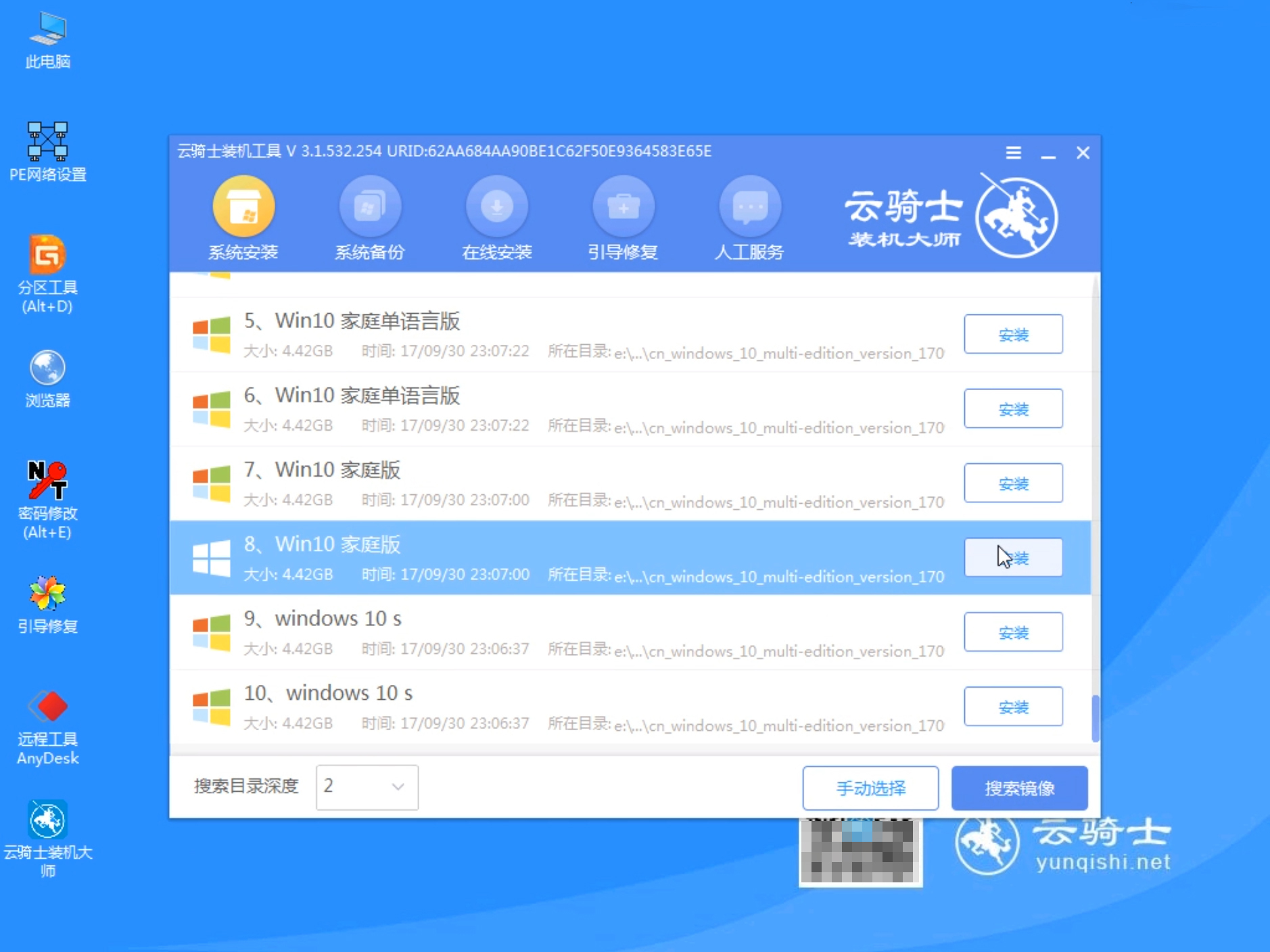
11 接着无需操作,耐心等待系统安装即可。安装完成后,进入系统即完成重装。
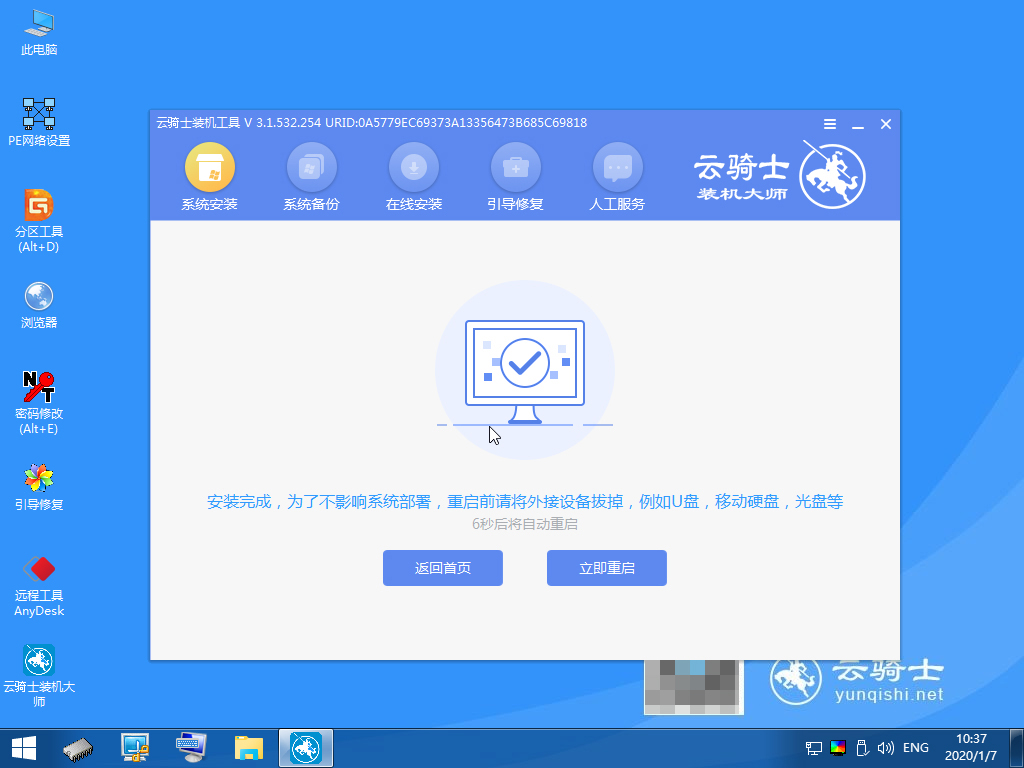
先尝试利用系统还原,点开始-帮助和支持,即可找到系统还原的项目,按提示操作即可,选还原点的时候要选删除文件前的日期所建立的还原点,如果没有删除日期前的还原点,只有找找看有没有系统盘的备份镜像文件。
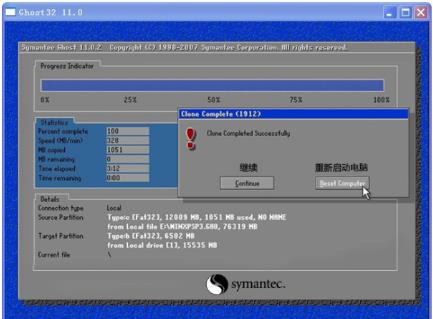
海尔台式机重装系统后桌面图标有蓝底怎么去掉?虽然目前新购的电脑带系统的基本上都是win7了,但是还是有很大一部分用户还是在使用XP的系统。昨天一个朋友说桌面上的图标下有底色,原来是没有的,我帮他搞定后想可能遇到这个情况的朋友还不在少数,所以整理这篇经验,希望能够帮助大家解决问题。

海尔笔记本的性价比非常不错,今天小编来向大家介绍海尔笔记本如何用u盘装系统,感兴趣的朋友快来看看吧!







